'>

Πολλοί άνθρωποι παραπονέθηκαν ότι είδαν ένα πρόγραμμα με το όνομα CompatTelRunner.exe ακινητοποιώντας ένα τεράστιο ποσό χρήσης CPU (στα Windows 7) και μάλλον υψηλή χρήση δίσκου (στα Windows 10) και καθιστώντας τα μηχανήματά τους εξαιρετικά αργά κατά την εκκίνηση.
Οι χρήστες λένε ότι αυτό το πρόγραμμα φαίνεται να επιτρέπει στα Windows να κάνουν συνεχώς λήψη, εγκατάσταση και αξιολόγηση για ενημερώσεις, οι οποίες καταλαμβάνουν μεγάλο μέρος των πόρων του συστήματος, καθιστώντας τόσο τον υπολογιστή και τη σύνδεση δικτύου αρκετά αργή. Ορισμένοι χρήστες κατηγορούσαν ακόμη και CompatTelRunner.exe ως κακόβουλο λογισμικό.
Δεν χρειάζεται να ανησυχείτε τόσο πολύ, το CompatTelRunner.exe είναι στην πραγματικότητα ένα νόμιμο εργαλείο της Microsoft που σαρώνει τον δίσκο σας τακτικά, προκειμένου να διαγνώσει το σύστημά σας και να εκτελέσει ελέγχους συμβατότητας. Ετοιμάζει τον υπολογιστή σας για αναβάθμιση σε Windows 10 από Windows 7 ή Windows 8 / 8.1. Μπορείτε να το απενεργοποιήσετε εάν δεν χρειάζεστε τέτοια υπηρεσία.
Η απενεργοποίηση ή η διαγραφή του CompatTelRunner.exe δεν φαίνεται τόσο εύκολο όσο ακούγεται. Σε αυτήν την ανάρτηση, θα σας δείξουμε πώς να σταματήσετε, εάν δεν συσσωρεύσετε την ταχύτητα του Διαδικτύου και τους πόρους του υπολογιστή σας με 3 τρόπους! Διαβάστε μαζί 🙂
Βήμα 1: Απενεργοποίηση από το Χρονοδιάγραμμα εργασιών
Βήμα 2: Διαγραφή ως Διαχειριστής
Βήμα 3: Απεγκατάσταση KB 2952664
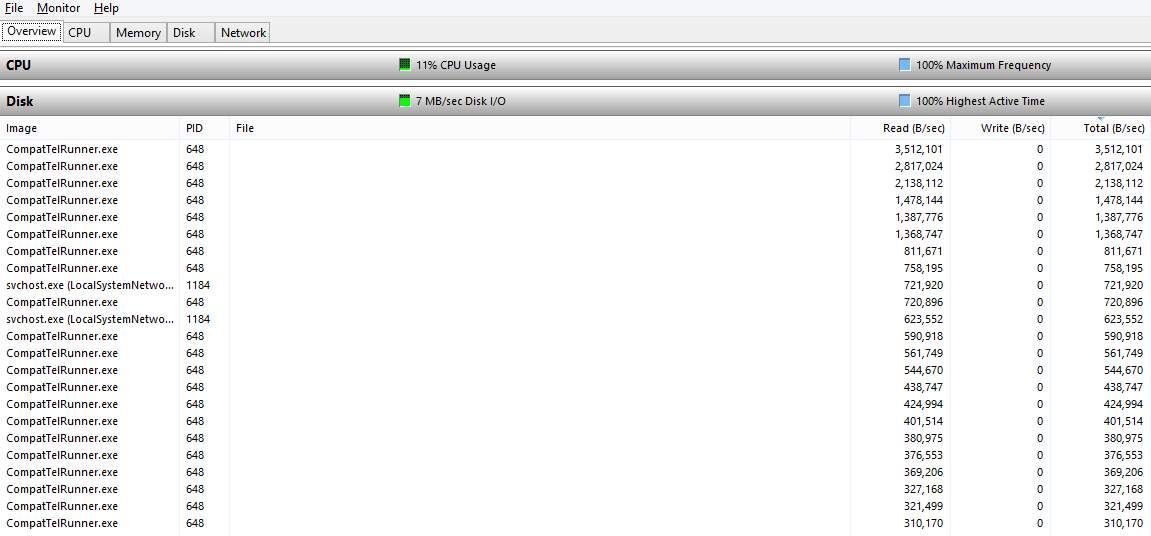
Βήμα 1: Απενεργοποίηση από το Χρονοδιάγραμμα εργασιών
1) Στο πληκτρολόγιό σας, πατήστε Πλήκτρο Windows και Ρ ταυτόχρονα και μετά πληκτρολογήστε taskchd.msc και χτύπησε Εισαγω .
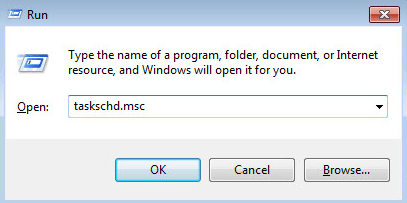
2) Στη δεξιά πλευρά του παραθύρου, αναπτύξτε: Βιβλιοθήκη προγραμματιστών εργασιών> Microsoft> Windows> Εμπειρία εφαρμογών .
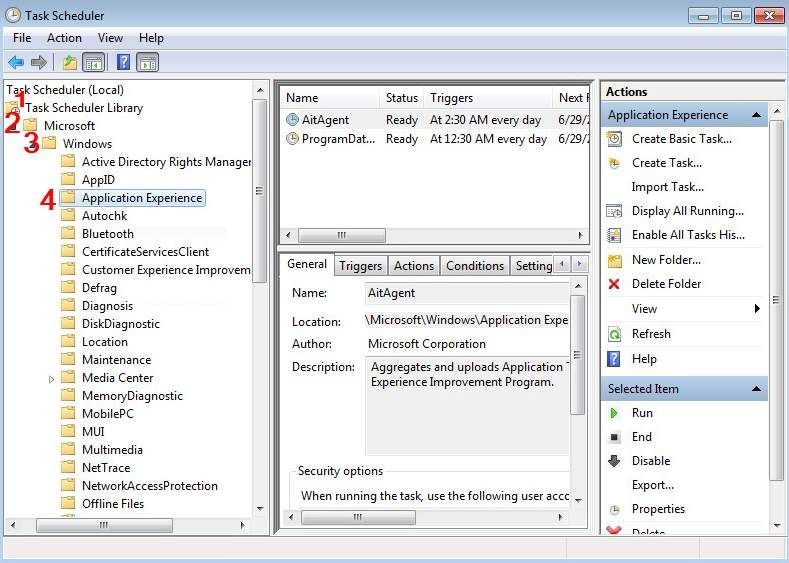
3) Κάντε δεξί κλικ στην εργασία με το όνομα Εκτιμητής συμβατότητας της Microsoft και επιλέξτε Καθιστώ ανίκανο .
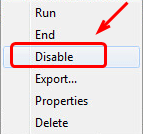
Βήμα 2: Διαγραφή ως Διαχειριστής
1) Βεβαιωθείτε ότι έχετε συνδεθεί ως διαχειριστής.
2) Στο πληκτρολόγιό σας, πατήστε Λογότυπο των Windows κλειδί και Ρ ταυτόχρονα και μετά πληκτρολογήστε C: Windows System32 και χτύπησε Εισαγω .
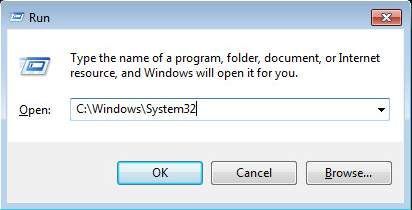
3) Σε αυτόν τον φάκελο, εντοπίστε CompatTelRunner.exe ντοσιέ. Κάντε δεξί κλικ και επιλέξτε Ιδιότητες .
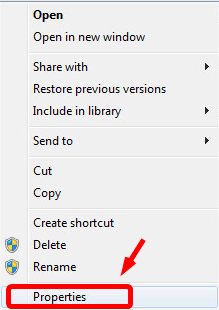
4) Πηγαίνετε στο Ασφάλεια καρτέλα και μετά επιλέξτε Προχωρημένος κουμπί.
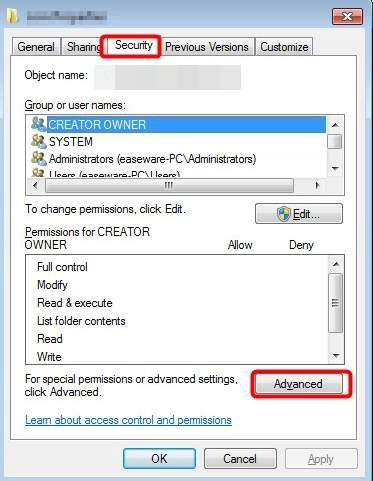
5) Πηγαίνετε στο Ιδιοκτήτης και στη συνέχεια επιλέξτε Επεξεργασία κουμπί.
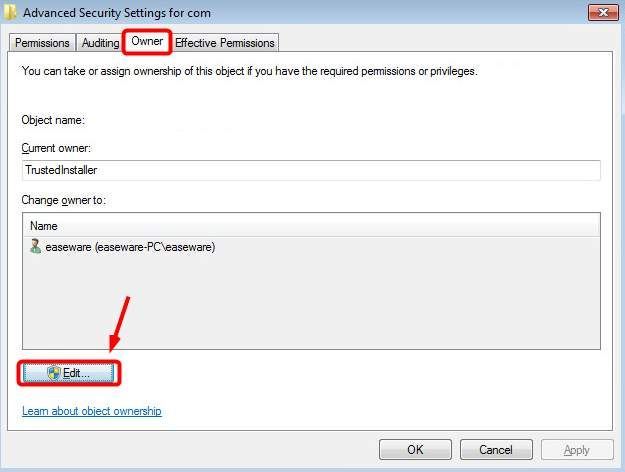
6) Θα μπορείτε να επιλέξετε ως Διαχειριστές . Στη συνέχεια κάντε κλικ Ισχύουν και Εντάξει για να αποθηκεύσετε την αλλαγή.

Θα δείτε την ακόλουθη ειδοποίηση. Κλείστε πρώτα όλα τα παράθυρα ιδιοτήτων και πατήστε Εντάξει να προχωρήσουμε.
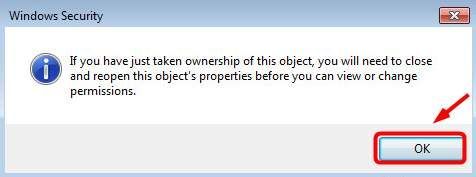
7) Κάντε δεξί κλικ Compatlrunner.exe και επιλέξτε Ιδιότητες πάλι. Και επίσης πηγαίνετε στο Ασφάλεια καρτέλα και κάντε κλικ Προχωρημένος κουμπί.
8) Αυτή τη φορά, επιλέξτε Άδειες και επιλέξτε τον λογαριασμό που χρησιμοποιείτε από τη λίστα και κάντε κλικ στο Επεξεργασία .
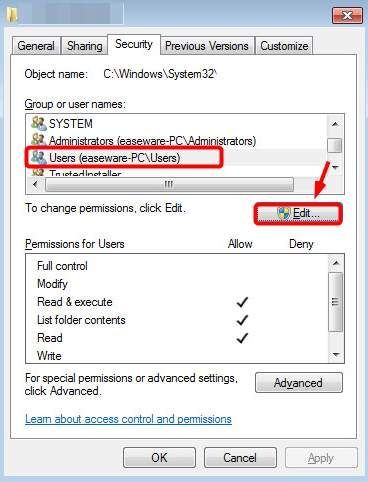
9) Επιλέξτε το λογαριασμό χρήστη που χρησιμοποιείτε και κάντε κλικ στο Επιτρέπω κουτί για Πλήρης έλεγχος . Τότε χτύπησε Εντάξει για να αποθηκεύσετε την αλλαγή.
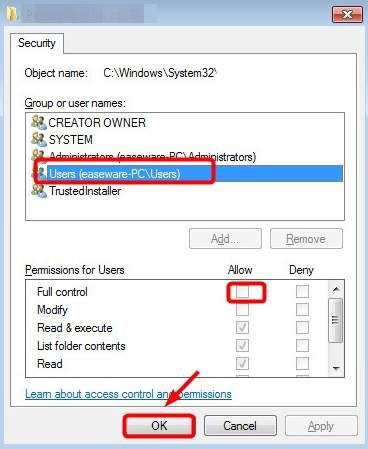
10) Τώρα μπορείτε να διαγράψετε το CompatTelRunner.exe αρχείο χωρίς κανένα εμπόδιο πια.
Βήμα 3: Απεγκατάσταση KB2952664
Όπως αναφέρθηκε παραπάνω, εάν δεν σκοπεύετε να αναβαθμίσετε το τρέχον λειτουργικό σας σύστημα Windows σε Windows 10, μπορείτε να επιλέξετε να απενεργοποιήσετε ή να διαγράψετε τοΑρχείο CompatTelRunner.exe από το σύστημά σας. Εναλλακτικά, μπορείτε επίσης να επιλέξετε να απεγκαταστήσετε το Windows Update KB2976978.
1) Στο πληκτρολόγιό σας, πατήστε Πλήκτρο Windows και μετά πληκτρολογήστε cmd στο πλαίσιο αναζήτησης και κάντε δεξί κλικ cmd και επιλέξτε Εκτέλεση ως διαχειριστής .
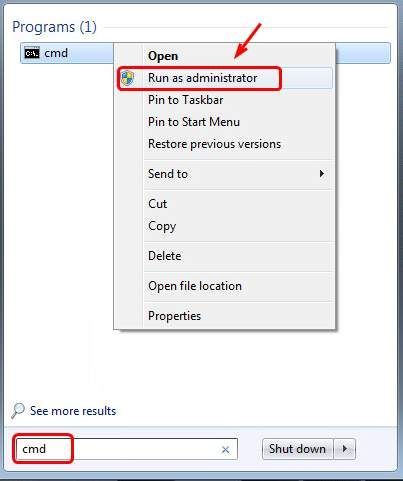
Στο παράθυρο που σας ζητείται, πατήστε Ναί να συνεχίσει.
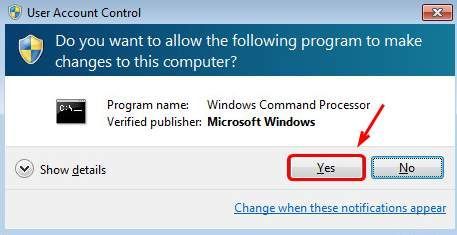
2) Στο παράθυρο της γραμμής εντολών, αντιγράψτε και επικολλήστε την ακόλουθη εντολή και πατήστε Enter.
αποσύνδεση / online / get-πακέτα | εύρεσηstr KB2952664
Αυτό θα εμφανίσει την εγκατεστημένη έκδοση της ενημέρωσης.
3) Στη συνέχεια, αντιγράψτε και επικολλήστε την ακόλουθη εντολή:
dism / online / remove-package /PackageName:Package_for_KB2952664~31bf3856ad364e35~amd64~~6.1.1.3
4) Για να επιβεβαιώσετε ότι όλα έχουν φύγει, πληκτρολογήστε την ακόλουθη εντολή:
Λήψη-HotFix -id KB2952664
Εάν εμφανιστεί ένα σφάλμα εύρεσης επείγουσας επιδιόρθωσης, τότε αυτή η ενημέρωση διαγράφεται πλήρως από τον υπολογιστή σας.
Τελική επιλογή:
Εάν ο υπολογιστής σας εξακολουθεί να λειτουργεί όχι τόσο γρήγορα όσο θα έπρεπε, δοκιμάστε να ενημερώσετε τα προγράμματα οδήγησης της συσκευής σας με Εύκολο πρόγραμμα οδήγησης . Πρόκειται για ένα αυτόματο πρόγραμμα ενημέρωσης προγραμμάτων οδήγησης που ενημερώνει όλα τα προγράμματα οδήγησης συσκευών που χρειάζεστε για τον υπολογιστή σας σε λίγα λεπτά. Απλά πρέπει να κάνετε κλικ δύο φορές σε όλη τη διαδικασία!
ο υπέρ έκδοση και η δωρεάν έκδοση είναι εξίσου ικανή να σας βοηθήσει να εντοπίσετε και να κατεβάσετε σωστά προγράμματα οδήγησης. Με την επαγγελματική έκδοση, θα μπορείτε να ενημερώσετε όλα τα προγράμματα οδήγησης ταυτόχρονα και να λάβετε βοήθεια από τους εξειδικευμένους τεχνικούς μας σχετικά με τα προβλήματα του προγράμματος οδήγησης.
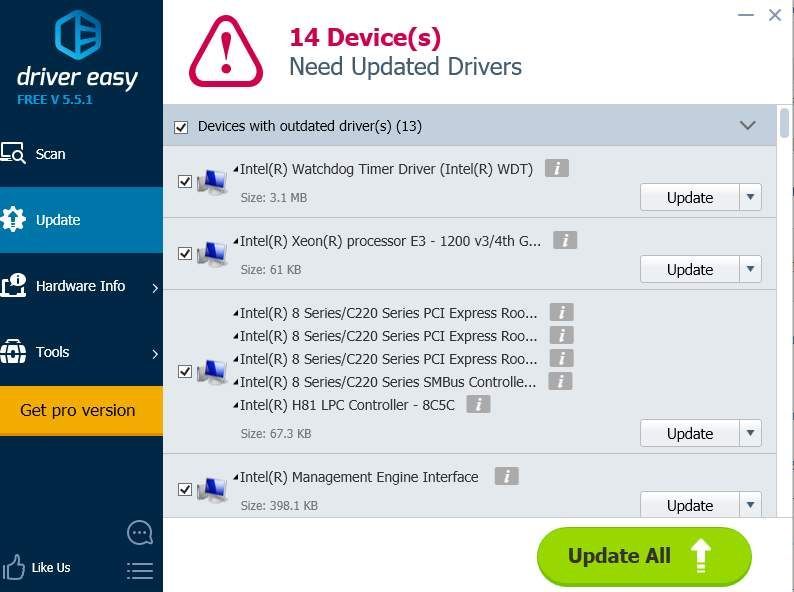
Μην περιμένετε πια, ενεργήστε τώρα και κάντε τον υπολογιστή σας να τρέχει ξανά γρήγορα!
![[ΛΥΘΗΚΕ] Pathfinder: Wrath of the Righteous Freezing σε υπολογιστή](https://letmeknow.ch/img/knowledge/51/pathfinder-wrath-righteous-freezing-pc.jpg)




![Epic Games: Αργή λήψη [ΛΥΘΗΚΕ]](https://letmeknow.ch/img/other/12/epic-games-t-l-chargement-lent.jpg)
